Ada banyak cara merubah wallpaper laptop yang bisa Anda lakukan. Tentu saja semuanya dapat diterapkan dengan sederhana tanpa langkah-langkah ribet sekalipun. Sayangnya beberapa pengguna masih belum memahaminya. Oleh sebab itu, sangat penting untuk mempelajari tutorialnya terlebih dahulu.
Bagaimana Cara Merubah Wallpaper Laptop?

Laptop Windows 10 merupakan sistem operasi yang cukup banyak digunakan saat ini. Tentu penting bagi Anda untuk mengetahui bagaimana cara merubah wallpaper pada perangkat ini agar tidak mudah bosan. Jika sudah memahami tentang cara mematikan laptop yang benar, maka pahami tutorialnya di bawah ini:
1. Melalui Menu Personalize
Cara pertama yang bisa Anda lakukan apabila ingin mengubah wallpaper laptop adalah lewat menu Personalize. Menu ini sendiri dapat pengguna peroleh langsung dari layar di desktop dengan klik kanan. Sayangnya, masih ada banyak pengguna belum memahami langkah-langkahnya. Untuk itu, simak ulasan berikut:
- Siapkan laptop yang ingin diubah wallpapernya
- Setelah itu, klik kanan pada layar
- Kemudian pilih menu Personalize
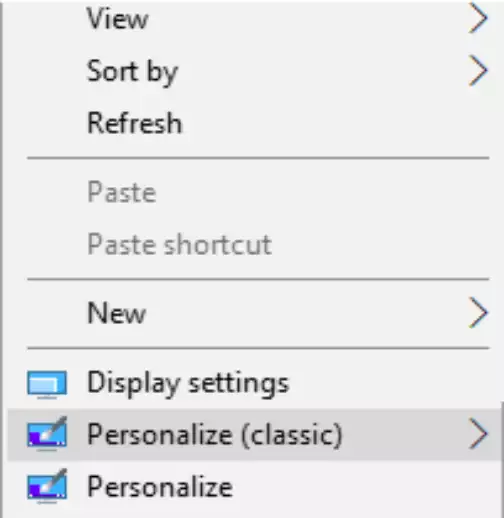
- Lalu pilih opsi Desktop Background
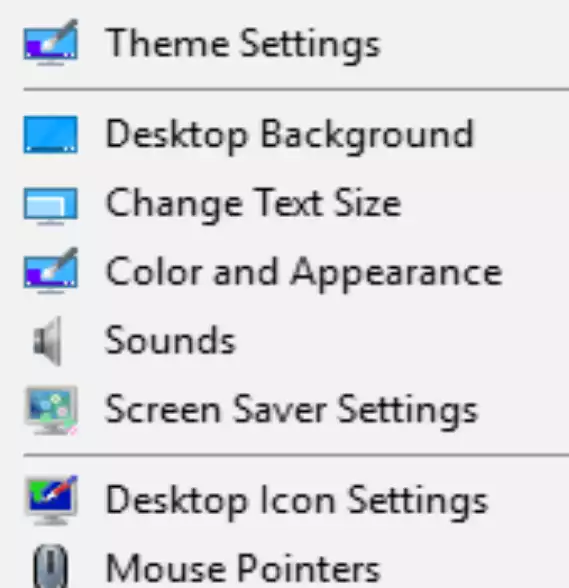
- Selanjutnya tekan menu Picture
- Jika sudah, klik opsi Browse
- Cari gambar yang ingin dijadikan sebagai wallpaper baru
- Langsung saja tekan Fill pada pilihan Choose a fit
- Proses pengubahan wallpaper berhasil Anda lakukan
2. Melalui File Gambar
Selain dengan menerapkan cara di atas, Anda juga bisa mencoba cara lainnya. Langkah ini juga terbilang cukup cepat dan praktis. Pasalnya, pengguna bisa langsung mencari gambar yang ingin dijadikan sebagai wallpaper tersebut. Oleh karena itu jangan sampai ketinggalan menyimak panduan selengkapnya di bawah ini:
- Siapkan laptop Anda
- Masuk ke menu File Explorer
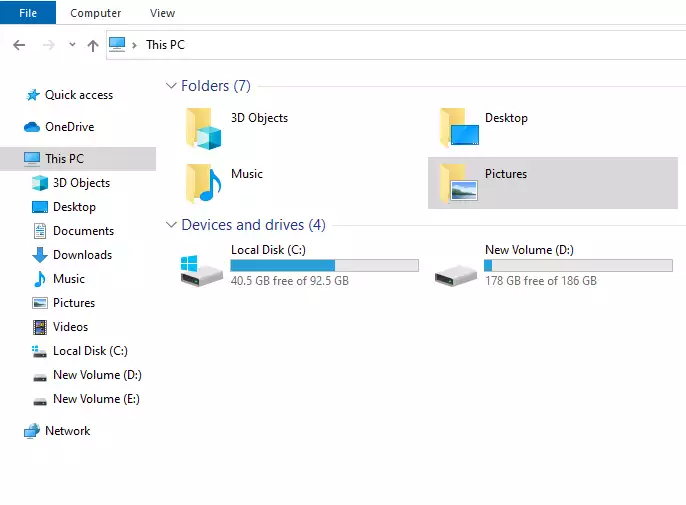
- Pilih gambar yang ingin Anda jadikan wallpaper
- Klik kanan pada gambar tersebut
- Setelah itu, langsung pilih menu Set as desktop background
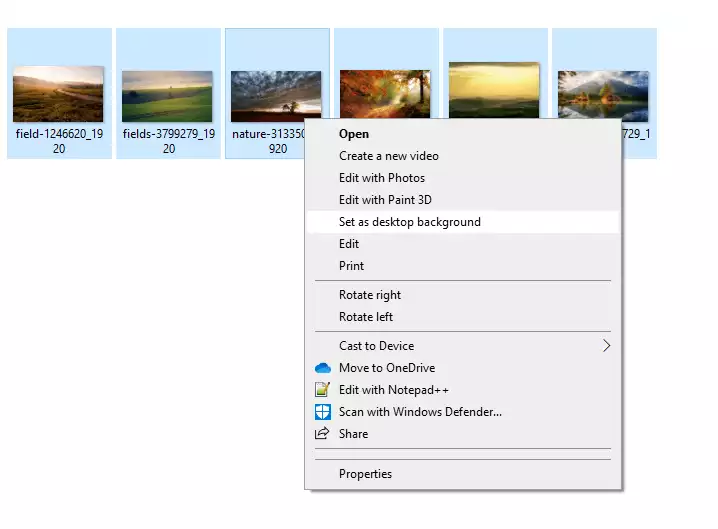
- Tunggu sampai wallpaper pada laptop berubah
- Selesai
Cara Mengubah Wallpaper pada Laptop Windows 11

Apabila Anda menggunakan sistem operasi Windows lainnya, salah satunya seperti Windows 11 maka penting untuk memahami juga beberapa cara mengubah wallpaper. Pasalnya bisa saja berbeda sistem operasi menyebabkan cara mengubah wallpaper juga berbeda. Oleh karena itu, simak ulasan lengkapnya di bawah ini:
1. Melalui Menu Pengaturan
Sebagai pengguna laptop dengan sistem operasi Windows 11, maka Anda bisa mengubah wallpaper dengan gambar lainnya sesuai kebutuhan kapan saja. Langkah-langkahnya pun terbilang sangat mudah dan sederhana untuk diterapkan siapa saja. Apabila belum jelas, maka pahami terlebih dahulu pada ulasan di bawah ini:
- Siapkan laptop yang ingin diubah gambar wallpapernya
- Kemudian tekan tombol Windows
- Setelah itu masuk ke menu Pengaturan
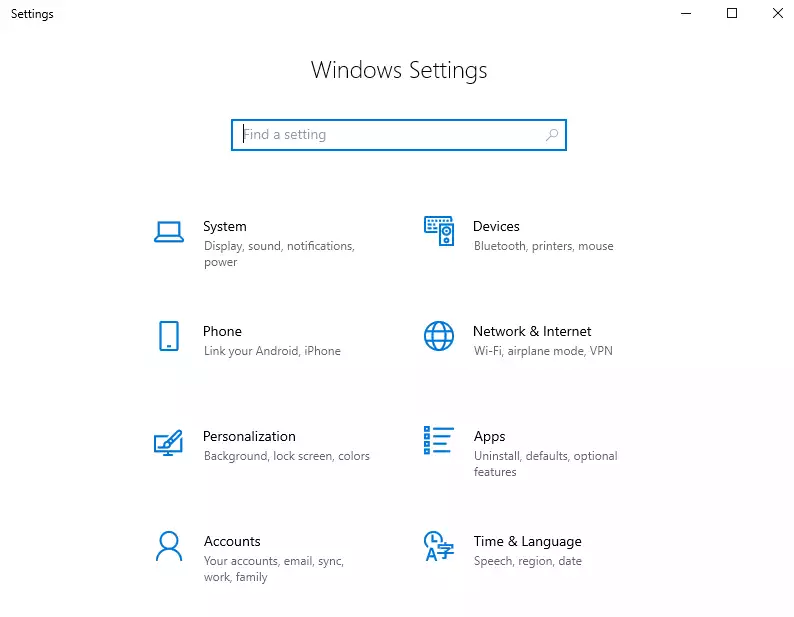
- Pilih menu Personalization
- Kemudian ketuk opsi Background
- Jika sudah tentukan ga
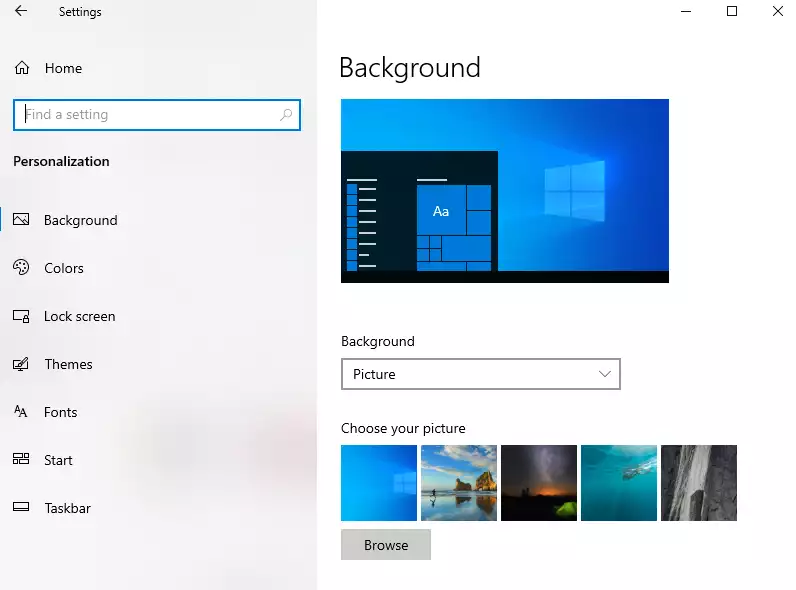 mbar wallpapernya
mbar wallpapernya
2. Melalui Windows + E
Cara lainnya yang bisa Anda lakukan untuk mengubah wallpaper pada laptop Windows 11 adalah dengan memakai kombinasi tombol pada keyboard. Tidak heran jika langkah-langkahnya sangat mudah dan praktis. Tentu dapat pengguna terapkan kapan saja sesuai kebutuhan tanpa perlu kerepotan.
Cukup tekan Windows + E pada keyboard agar File Explorer terbuka. Setelah itu, Anda bisa memilih gambar yang diinginkan. Jika sudah langsung klik kanan. Kemudian pengguna bisa menekan menu Set as background. Tentu langkah-langkah ini sangat mudah dan sederhana dilakukan tanpa waktu lama sekalipun.
Cara Mengubah Wallpaper pada Laptop MacOS

Apabila Anda sedang menggunakan laptop dengan sistem operasi MacOS, maka penting untuk mengecek cara mengubah wallpapernya. Sistem operasi satu ini sendiri sudah menyediakan gambar wallpaper secara khusus. Tentu bisa memilihnya sesuai kebutuhan. Agar lebih jelas, di bawah ini beberapa caranya:
1. Melalui Apple Menu
Cara pertama yang bisa Anda lakukan untuk mengganti wallpaper adalah melalui menu Apple. Menu ini sendiri dapat pengguna temukan pada layar dengan mudah. Tepatnya berada di sudut kiri atas layar. Supaya lebih jelas, pastikan menyimak tutorial selengkapnya di bawah ini agar berhasil:
- Masuk ke Apple Menu
- Jika sudah tekan System Preferences
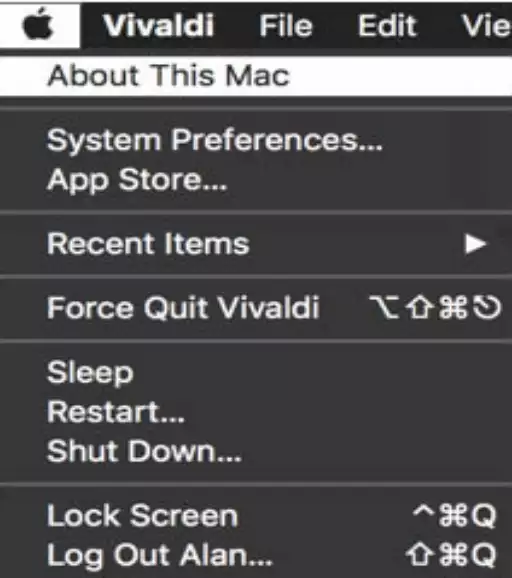
- Kemudian pilih opsi Desktop & Screen Saver
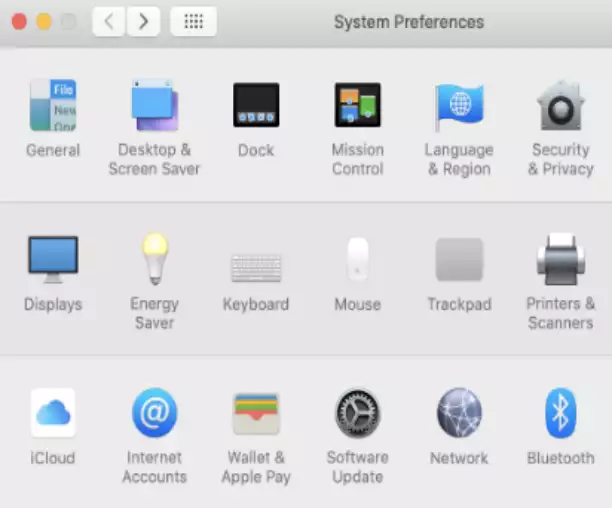
- Pilih gambar yang tersedia
- Jadikan wallpaper di laptop
- Selesai
2. Melalui Aplikasi Photos
Cara lainnya yang bisa Anda terapkan adalah dengan memanfaatkan menu Photos pada laptop MacOS. Dengan begitu, langkah ini cukup praktis untuk pengguna lakukan tanpa perlu khawatir memakan banyak waktu. Tidak perlu khawatir apabila masih belum memahami caranya. Cukup simak panduannya di bawah ini:
- Masuk ke aplikasi Photos
- Kemudian tentukan foto yang ingin dijadikan sebagai wallpaper
- Setelah itu, pengguna bisa menekan menu Share
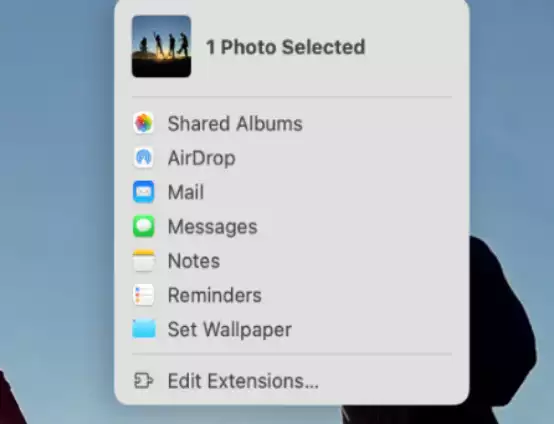
- Jika sudah, maka pastikan klik opsi Set Desktop Picture
- Selesai
Itu tadi beberapa cara merubah wallpaper laptop. Anda bisa menerapkannya sesuai dengan jenis sistem operasi pada perangkat masing-masing. Apakah menggunakan Windows ataupun MacOS. Tentu saja semua caranya sangat mudah dilakukan. Termasuk bagi para pemula yang baru saja menggunakannya.

